一、開啟ppt「設定圖形格式」選單
- 在圖形上點右鍵
- 選擇「設定圖形格式」
- 選擇「填滿」
- 調整透明度

二、設定圖形透明度範例
這裡以矩形來做調整圖形透明度的範例,首先插入兩塊矩形圖案,讓它們有部分交疊,接著依照前述步驟設定,例如將上層的圖形透明度調整為 45%,可以看到上層的藍色矩形就會變透明。
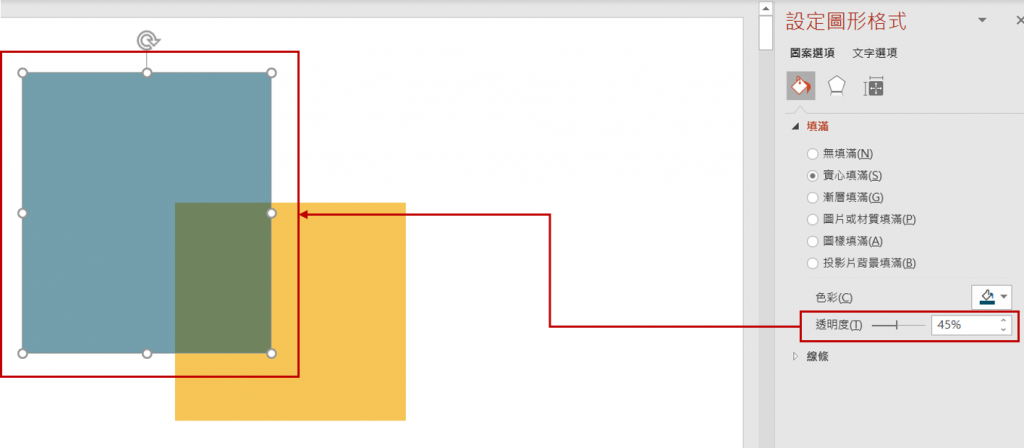
小額支持鍾肯尼
如果我的文章有幫助到你,歡迎你點這裡開啟只要40元的小額贊助連結,可以贊助我一杯咖啡錢;我會更有動力繼續寫作,幫助大家解決更多問題。

這裡以矩形來做調整圖形透明度的範例,首先插入兩塊矩形圖案,讓它們有部分交疊,接著依照前述步驟設定,例如將上層的圖形透明度調整為 45%,可以看到上層的藍色矩形就會變透明。
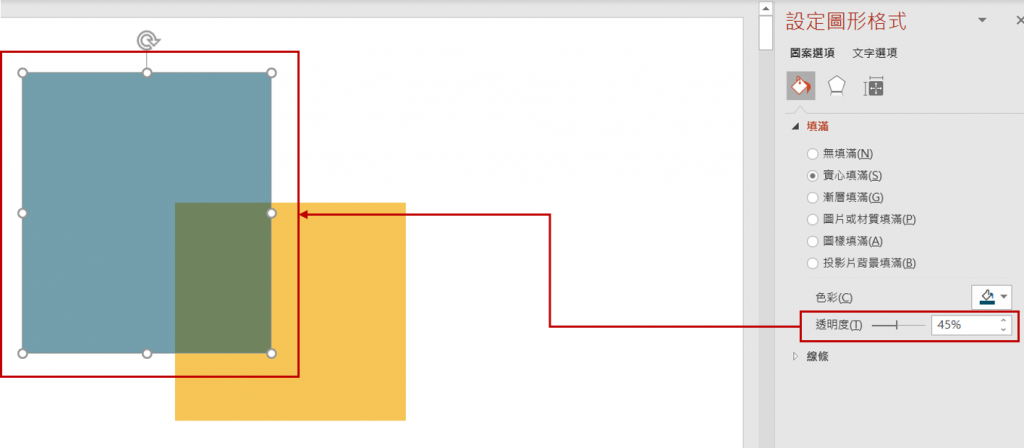
小額支持鍾肯尼
如果我的文章有幫助到你,歡迎你點這裡開啟只要40元的小額贊助連結,可以贊助我一杯咖啡錢;我會更有動力繼續寫作,幫助大家解決更多問題。